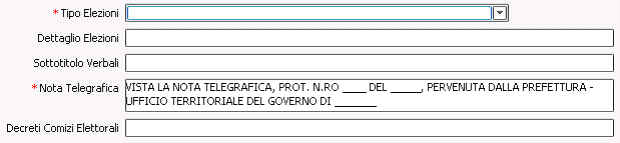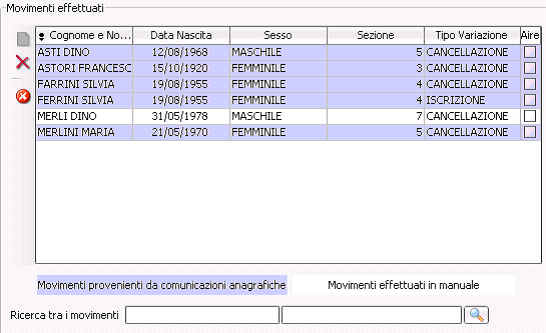Differenze tra le versioni di "Revisione Dinamica Straordinaria"
imported>Ftortiniold m |
imported>Ftortiniold m |
||
| Riga 142: | Riga 142: | ||
[[Immagine:Croce.jpg]] eliminare tutti i record. | [[Immagine:Croce.jpg]] eliminare tutti i record. | ||
===='''Stampe'''==== | |||
* Stampa Elenco Cancellati | |||
Questa è la stampa dellâelenco di controllo dei cancellandi in cui è possibile scegliere sesso, tipologia ed ordinamento. | |||
* Stampa Elenco Iscritti | |||
Questa è la stampa dellâelenco di controllo degli iscrivendi in cui è possibile scegliere sesso, tipologia ed ordinamento. | |||
* Stampa Prospetto Numerico | |||
Eâ la stampa del prospetto numerico delle sezioni elettorali prima e dopo le movimentazioni. Questa stampa può essere effettuata soltanto a tornata aperta. | |||
===='''Parametri Verbali'''==== | |||
In questa fase bisogna inserire tutti i dati richiesti che poi verranno stampati sul verbale. | |||
===='''Assegnazione numerazioni e statistiche'''==== | |||
[[Immagine:Eledin10.jpg]] | |||
In questa fase vengono assegnati i numeri di Lista Generale, di Lista Sezionale e di Fascicolo agli iscrivendi. | |||
'''Comandi''' | |||
[[Immagine:Eleassegna.jpg]] consente di assegnare i numeri delle liste e dei fascicoli; | |||
[[Immagine:Aggiorna.jpg]] consente di ritornare alla fase precedente e quindi di eliminare lâattribuzione dei numeri. | |||
Versione delle 10:23, 18 mar 2008
Apertura Revisione
Scegliere il corpo elettorale tra la lista ordinaria e le 5 liste aggiunte (Aosta, Bolzano, Trento e le due liste degli stranieri). A questo punto il programma controlla che non ci sia già una revisione dinamica sul corpo elettorale scelto.
![]() Viene aperta la revisione e compare la maschera di inserimento dei dati delle elezioni:
Viene aperta la revisione e compare la maschera di inserimento dei dati delle elezioni:
Dati Elezioni
Tipo Revisione
Lâutente può scegliere tra:
Totale, con elezioni nel comune
Il programma funziona in pratica come una revisione normale e coinvolge tutti i comuni.
Totale, con elezioni nel comune
Compare questa maschera di scelta dei comuni coinvolti nella revisione. Eâ possibile considerare:
- Una regione: richiamo il nome di una regione e nella tabella di destra compaiono tutti i comuni facenti parte di quella regione;
- Una provincia: richiamo il nome di una provincia e nella tabella di destra compaiono tutti i comuni facenti parte di quella provincia;
![]() : Questo pulsante serve per eliminare il comune selezionato;
: Questo pulsante serve per eliminare il comune selezionato;
![]() : Questo pulsante serve per eliminare tutti i comuni;
: Questo pulsante serve per eliminare tutti i comuni;
![]() : eâ possibile lasciare a video un comune ma non considerarlo nella revisione togliendo la spunta.
: eâ possibile lasciare a video un comune ma non considerarlo nella revisione togliendo la spunta.
Parziale, non coinvolto nelle elezioni, senza selezione dei comuni coinvolti
Il programma funziona in pratica come una revisione normale e coinvolge tutti i comuni.
Data Elezioni
Inserire la data dellâelezione e la data dellâeventuale ballottaggio con indicate per i vari giorni le ore di apertura e chiusura delle votazioni.
Tipo Elezioni
- Tipo Elezioni: indicare il tipo di elezione (Amministrative, Politiche....)
- Dettaglio Elezioni:
- Sottotitolo Verbali:
- Nota Telegrafica:
- Decreti comizi elettorali:
![]() : Pulsante per salvare i dati delle elezioni.
: Pulsante per salvare i dati delle elezioni.
![]() : Pulsante per eliminare i dati delle elezioni
: Pulsante per eliminare i dati delle elezioni
Prima Tornata
Apertura Tornata
Per aprire la prima tornata premere il tasto ![]()
Variazioni Automatiche
Nella maschera delle variazioni automatiche vengono proposti tutti i movimenti che potrebbero far parte della revisione, con selezionati quelli di pertinenza della prima tornata e con possibilità di modificarne i default. I movimenti proposti in automatico sono i seguenti:
- cancellazione apr
- emigrazione
- espatrio
- altro motivi
- cancellazione aire
- rimpatrio
- trasferimento in altra aire
Lâutente ha la possibilità di scegliere la data fino alla quale considerare le comunicazioni anagrafiche e può inoltre decidere se considerare le comunicazioni pregresse provenienti da trascodifica per la prima revisione gestita con l'applicativo.
Premere ![]() per avviare l'eleaborazione una volta definiti i parametri.
per avviare l'eleaborazione una volta definiti i parametri.
Può comparire una maschera che avverte della presenza di cambi di generalità con richiesta se farli partecipare o meno alla tornata:
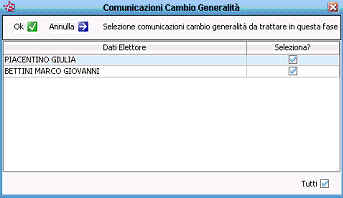
I nominativi selezionati saranno considerati nella revisione.
![]() questo flag consente di considerare o meno tutti i movimenti.
questo flag consente di considerare o meno tutti i movimenti.
Proseguendo con ![]() comparirà il seguente avviso:
comparirà il seguente avviso:
Al termine dellâelaborazione viene proposto un messaggio di questo tipo:
Variazioni Manuali
Questa funzione serve per aggiungere manualmente dei movimenti alla revisione:
- Cancellazione
Possibilità di aggiungere un movimento di cancellazione di un elettore alla tornata.
- Iscrizione
Possibilità di aggiungere un movimento di iscrizione sia di persona residente che non residente alla tornata.
- Revoca
Possibilità di revocare un movimento di iscrizione presente in revisione.
- Cambio di generalitÃ
Possibilità di aggiungere un movimento di rettifica di generalità per un elettore attivo.
Visualizzazione, Modifica e Cancellazioni
In questa fase viene proposta una griglia con tutti gli iscrivendi in ordine alfabetico. Eâ possibile cliccare sullâintestazione della colonna per modificare lâordine (ad esempio per ordinarli in base alla data di nascita bisogna cliccare sullâintestazione âdata di nascitaâ). Viene inoltre proposta una legenda colorata che permette di distinguere tra movimenti automatici e movimenti manuali.
Visualizzazione
Eâ fornita la possibilità di ricercare gli individui per cognome e nome (utile quando vi sono molti nominativi in revisione)
Modifica e Cancellazione
Per modificare i dati di un nominativo bisogna fare doppio click sulla riga che interessa cosicché si apra la scheda dellâelettore:
![]() eliminare il record selezionato;
eliminare il record selezionato;
Stampe
- Stampa Elenco Cancellati
Questa è la stampa dellâelenco di controllo dei cancellandi in cui è possibile scegliere sesso, tipologia ed ordinamento.
- Stampa Elenco Iscritti
Questa è la stampa dellâelenco di controllo degli iscrivendi in cui è possibile scegliere sesso, tipologia ed ordinamento.
- Stampa Prospetto Numerico
Eâ la stampa del prospetto numerico delle sezioni elettorali prima e dopo le movimentazioni. Questa stampa può essere effettuata soltanto a tornata aperta.
Parametri Verbali
In questa fase bisogna inserire tutti i dati richiesti che poi verranno stampati sul verbale.
Assegnazione numerazioni e statistiche
In questa fase vengono assegnati i numeri di Lista Generale, di Lista Sezionale e di Fascicolo agli iscrivendi.
Comandi
![]() consente di assegnare i numeri delle liste e dei fascicoli;
consente di assegnare i numeri delle liste e dei fascicoli;
![]() consente di ritornare alla fase precedente e quindi di eliminare lâattribuzione dei numeri.
consente di ritornare alla fase precedente e quindi di eliminare lâattribuzione dei numeri.